Cómo recibir alertas para dormir según cuándo necesitas despertarte

Cómo recibir alertas para dormir según cuándo necesitas despertarte
Una red WiFi es fácil de configurar y de conectarse. Los dispositivos móviles pueden conectarse a una red WiFi de forma inmediata y los equipos de escritorio normalmente solo necesitan un controlador en la mayoría de los casos. Windows 10 instalará controladores genéricos cuando inicie por primera vez en su escritorio, pero los controladores propietarios se instalarán más tarde o puede instalarlos manualmente.
¿La computadora portátil HP no se conecta a WiFi?
Los chips y controladores WiFi no son todos iguales. Descubrirá que algunas computadoras portátiles pueden conectarse a una red WiFi más fácilmente que otras. Todo se reduce a una diferencia en el hardware (el chip inalámbrico que se usa) y la configuración del hardware.
Comprobación básica
Si su computadora portátil HP no se conecta a una red WiFi, realice las siguientes comprobaciones.
Si la computadora portátil no se conecta, intente las siguientes soluciones.
1. Olvídese y vuelva a unirse a la red
Olvídese de la red a la que está intentando conectarse y luego intente unirse a ella de nuevo.
2. Ejecute el solucionador de problemas de redes inalámbricas
Windows 10 tiene un solucionador de problemas incorporado que puede solucionar problemas con la tarjeta inalámbrica y restablecerla.
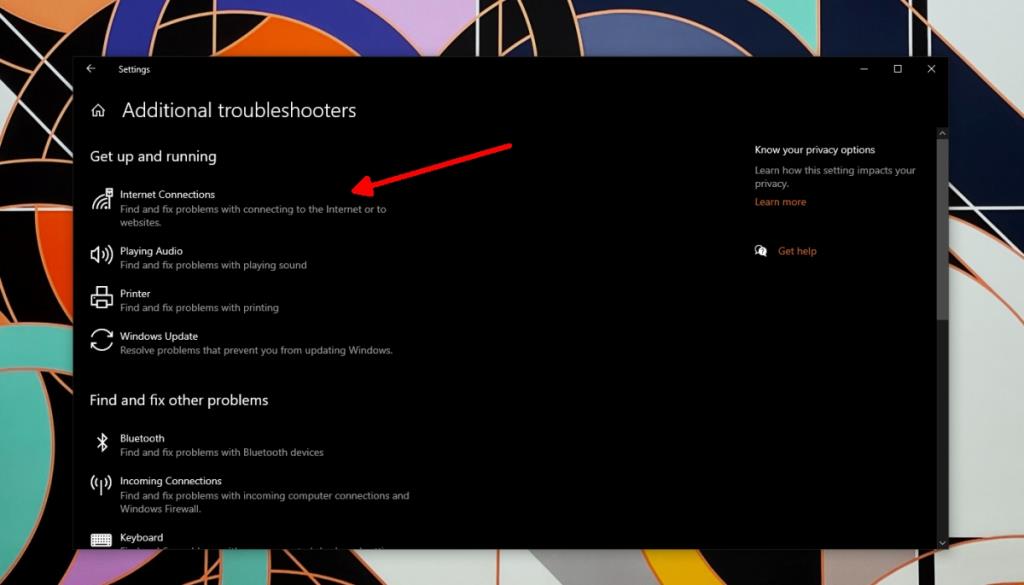
3. Actualice el controlador inalámbrico
Compruebe si es necesario actualizar el controlador del adaptador inalámbrico. Si es así, es probable que la actualización solucione el problema con la tarjeta de red.
4. Instale controladores propietarios
Si nunca instaló controladores propietarios para la tarjeta de red inalámbrica, puede ser la razón por la que la computadora portátil no se conectará a la red WiFi.
5. Instale las actualizaciones de Windows 10
Instale las actualizaciones pendientes de Windows 10 . Las actualizaciones pendientes pueden interferir con el sistema, por lo que no debe aplazarlas.
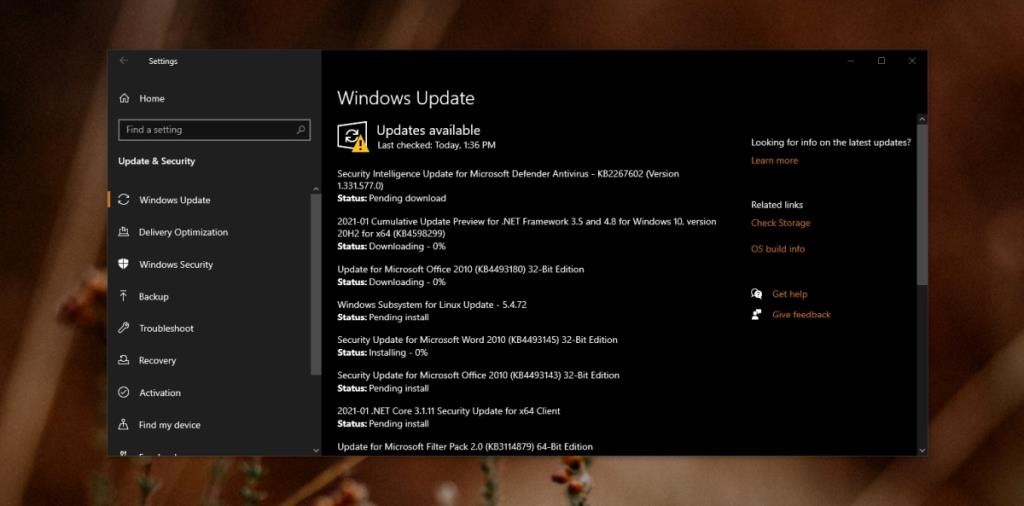
Conclusión
Las computadoras portátiles HP generalmente no tienen problemas con su tarjeta de red. Es posible que algunos sistemas no tengan un alcance tan largo como otros, así que intente sentarse más cerca del enrutador o use un repetidor para la red.
Cómo recibir alertas para dormir según cuándo necesitas despertarte
Cómo apagar la computadora desde el teléfono
Windows Update funciona básicamente en conjunto con el registro y diferentes archivos DLL, OCX y AX. En caso de que estos archivos se corrompieran, la mayoría de las funciones de...
Últimamente, aparecen como hongos nuevos paquetes de protección del sistema, y todos ellos ofrecen una nueva solución de detección de spam y antivirus, y si tienes suerte...
Aprende a activar el Bluetooth en Windows 10/11. El Bluetooth debe estar activado para que tus dispositivos Bluetooth funcionen correctamente. ¡No te preocupes, es muy fácil!
Anteriormente, revisamos NitroPDF, un buen lector de PDF que también permite al usuario convertir documentos en archivos PDF con opciones como fusionar y dividir el PDF.
¿Alguna vez has recibido un documento o archivo de texto con caracteres redundantes? ¿El texto contiene muchos asteriscos, guiones, espacios vacíos, etc.?
Tanta gente me ha preguntado sobre el pequeño ícono rectangular de Google al lado del Orbe de Inicio de Windows 7 en mi barra de tareas que finalmente decidí publicar esto.
uTorrent es, sin duda, el cliente de escritorio más popular para descargar torrents. Aunque funciona a la perfección en Windows 7, algunas personas tienen...
Todos necesitamos tomar descansos frecuentes mientras trabajamos con una computadora; al no tomar descansos existe una gran posibilidad de que sus ojos se salgan (bueno, no salten).







